- Hvis du stødte på fejlen Fatal Application Exit i Resident Evil 7, vil vi fortælle dig, hvordan du løser det i denne artikel.
- Fejlen kan være forårsaget på grund af forældede drivere, manglende eller korrupte spilfiler, overophedning af systemet, modstridende antivirus, blandt andre problemer anført nedenfor.
- Find også ud af, hvordan du fjerner problemer, der forhindrer Resident Evil 7 i at starte.

xINSTALLER VED AT KLIKKE PÅ DOWNLOAD FIL
- Download Restoro PC Repair Tool der følger med patenterede teknologier (patent tilgængeligt her).
- Klik Start scanning for at finde Windows 11-problemer, der kan forårsage pc-problemer.
- Klik Reparer alle for at løse problemer, der påvirker din computers sikkerhed og ydeevne
- Restoro er blevet downloadet af 0 læsere i denne måned.
At støde på fejl, der får spillet til at gå ned, er en gamers værste mareridt. Og flere brugere er blevet rapporteret, der står over for Fatal Application Exit fejl ved afspilning af Resident Evil 7.
Når du støder på det, bliver skærmen sort med kun fejlboksen synlig, og fremskridtene går tabt. Mange stod også over for problemet, da de lancerede spillet. Dette kan være forårsaget på grund af et væld af problemer, både vedrørende hardware og software.
I de følgende afsnit vil vi diskutere de underliggende årsager og guide dig gennem de mest effektive metoder til at eliminere Fatal Application Exit fejl i Resident Evil 7 i Windows 11.
Hvorfor støder jeg på fejlen Fatal Application Exit i Resident Evil 7?
Der er ingen enkelt grund bag Fatal Application Exit fejl i Resident Evil 7. Det kan skyldes problemer med skærmadapteren, en forældet grafikdriver, eller dit antivirus kan være i konflikt med spillets funktion.
Udover det er overophedning også en af de kendte årsager til nedbrud, mens du spiller spil. Hvis du identificerer overophedning i dit system, skal du bare gå til den relevante rettelse nedenfor for at eliminere de underliggende problemer.
Men før du fortsætter, sørg for, at din computer opfylder minimumssystemkravene til Resident Evil 7. Hvis det ikke er tilfældet, ved du, hvad problemet er, og vi anbefaler at opgradere til en kompatibel enhed.
Hvordan retter jeg fatal Application Exit-fejl i Resident Evil 7?
1. Deaktiver skærmadapteren
- Trykke Windows + R at lancere Løb kommando, indtast devmgmt.msc i tekstfeltet, og enten klik på Okay eller ramt Gå ind at lancere Enhedshåndtering.

- Dobbeltklik på Skærmadaptere indgang.

- Højreklik derefter på grafikadapteren og vælg Deaktiver enheden fra kontekstmenuen.

Denne metode har vist sig at rette fejlen for flere brugere, selvom det er bundet til at påvirke skærmen. Grafikken vil falde en smule, og billederne ville ikke fremstå så skarpe, men det burde eliminere fejlen for de fleste.
Efter at have deaktiveret skærmadapteren, skal du kontrollere, om Fatal Application Exit fejlen er rettet i Resident Evil 7. Hvis det fortsætter, skal du genaktivere adapteren og gå til den næste metode.
2. Opdater grafikdriveren
- Trykke Windows + S at lancere Søg menu, indtast Enhedshåndtering i tekstfeltet øverst, og klik på det relevante søgeresultat.

- Dobbeltklik derefter på Skærmadaptere indgang.

- Højreklik på grafikkortet, og vælg Opdater driver fra kontekstmenuen.

- Vælg nu Søg automatisk efter drivere fra de to muligheder, der vises i Opdater drivere vindue.

Drivere spiller en afgørende rolle i systemets funktion ved at videresende kommandoer mellem hardwaren og operativsystemet. Med hver driveropdatering introduceres visse forbedringer og ydeevneopgraderinger sammen med patches til tidligere kendte fejl.
Vent på, at Windows identificerer den bedst tilgængelige driver på systemet og installerer den. Den eneste ulempe ved denne metode er, at den kun kontrollerer for driverne på systemet, og hvis du ikke har downloadet den seneste tidligere, ville opdateringen ikke gå igennem.
I så fald anbefaler vi søge efter den nyeste version i Windows Update eller manuelt downloade og installere den fra producentens websted.
Hele behandlingen med at tjekke efter driveropdateringer kan virke trættende for mange, og det er her tredjeparts-apps kommer dig til undsætning. Vi anbefaler at bruge DriverFix, et dedikeret værktøj, der scanner alle tilgængelige kilder for opdateringer og opdaterer de installerede drivere.
3. Deaktiver antivirus
BEMÆRK
- Trykke Windows + S at lancere Søg menu, indtast Windows sikkerhed i tekstfeltet, og klik på det relevante søgeresultat, der vises.

- Klik på Virus- og trusselsbeskyttelse mulighed.

- Klik derefter på Administrer indstillinger under Virus- og trusselsbeskyttelsesindstillinger.

- Nu skal du deaktivere skifte under Real time beskyttelse.

- Klik Ja på den UAC (User Account Control) prompt, der vises for at bekræfte deaktivering af antivirus.
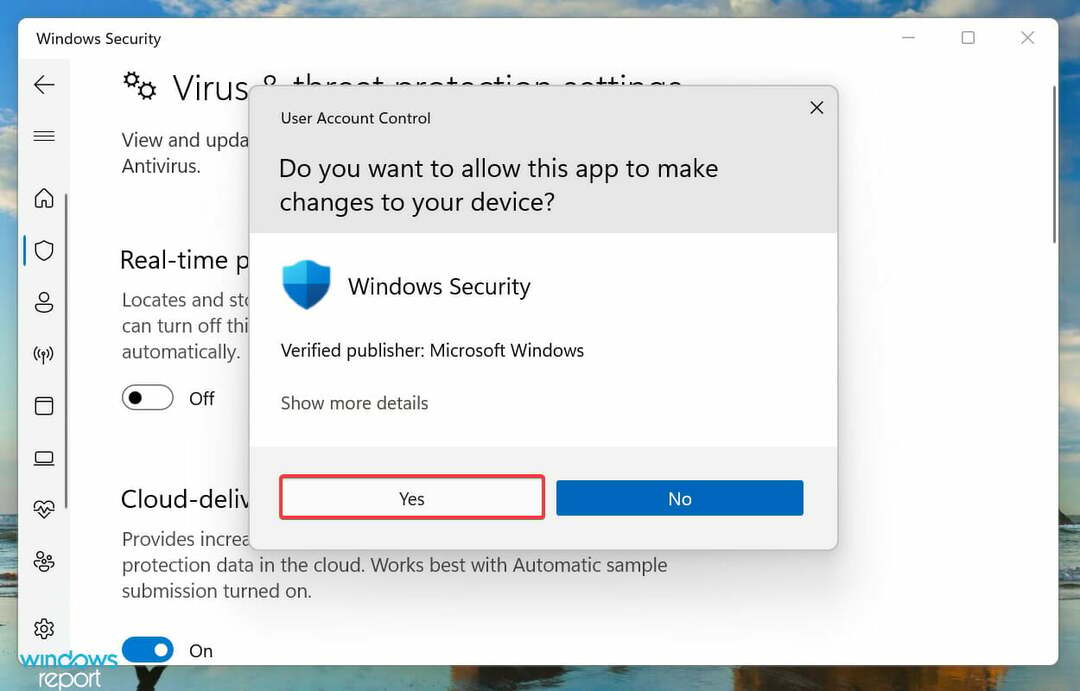
4. Bekræft integriteten af spilfiler ved hjælp af Steam
- Trykke Windows + S at lancere Søg menu, indtast Damp i tekstfeltet øverst, og klik på det relevante søgeresultat, der kommer frem.

- Naviger til BIBLIOTEK, højreklik på Resident Evil 7 angivet til venstre, og vælg Ejendomme fra kontekstmenuen.

- Vælg derefter LOKALE FILER fanen fra navigationsruden til venstre.

- Klik endelig videre Bekræft spilfilernes integritet og vent på, at processen er fuldført.

Ekspert tip: Nogle pc-problemer er svære at tackle, især når det kommer til beskadigede lagre eller manglende Windows-filer. Hvis du har problemer med at rette en fejl, kan dit system være delvist ødelagt. Vi anbefaler at installere Restoro, et værktøj, der scanner din maskine og identificerer, hvad fejlen er.
Klik her for at downloade og begynde at reparere.
Hvis ovenstående metoder endnu ikke har virket, kan du prøve Bekræft integriteten af spilfiler mulighed i Steam. Det scanner alle de filer, der er forbundet med spillet, og identificerer eventuelle manglende eller korrupte.
Hvis nogen bliver fundet, bliver de henholdsvis downloadet eller erstattet. Når processen er færdig, skal du kontrollere, om denne Resident Evil 7 Fatal Application Exit dx11.cpp fix virker.
5. Tjek for overophedning
Overophedning er ansvarlig for en masse problemer og påvirker direkte pc'ens funktion. Efter at have gennemgået flere fora, opdagede vi, at det forårsager Fatal Application Exit fejl i Resident Evil 7 også.

For at rette op på overophedning, tjek vores guide, der viser de mest effektive metoder. Det kan du også lære at styre CPU-blæseren, og kør den ved en optimal hastighed for at sikre korrekt luftstrøm og effektiv fjernelse af varme.
6. Kontroller, om grafikkortet er korrekt installeret
Et andet almindeligt problem rapporteret af brugere var den forkerte installation af grafikkortet. I dette tilfælde anbefaler vi at fjerne grafikkortet, tørre det forsigtigt af med et rent stykke klud og derefter lægge det tilbage.
Hvis du ikke er sikker på fjernelsesprocessen, skal du søge professionel hjælp. Du må under ingen omstændigheder blande dig i hardwaren uden en grundlæggende forståelse af det, da det kan skade de skrøbelige komponenter.
7. Geninstaller Resident Evil 7
- Trykke Windows + jeg at lancere Indstillinger app, og vælg Apps fra listen over faner i navigationsruden til venstre.
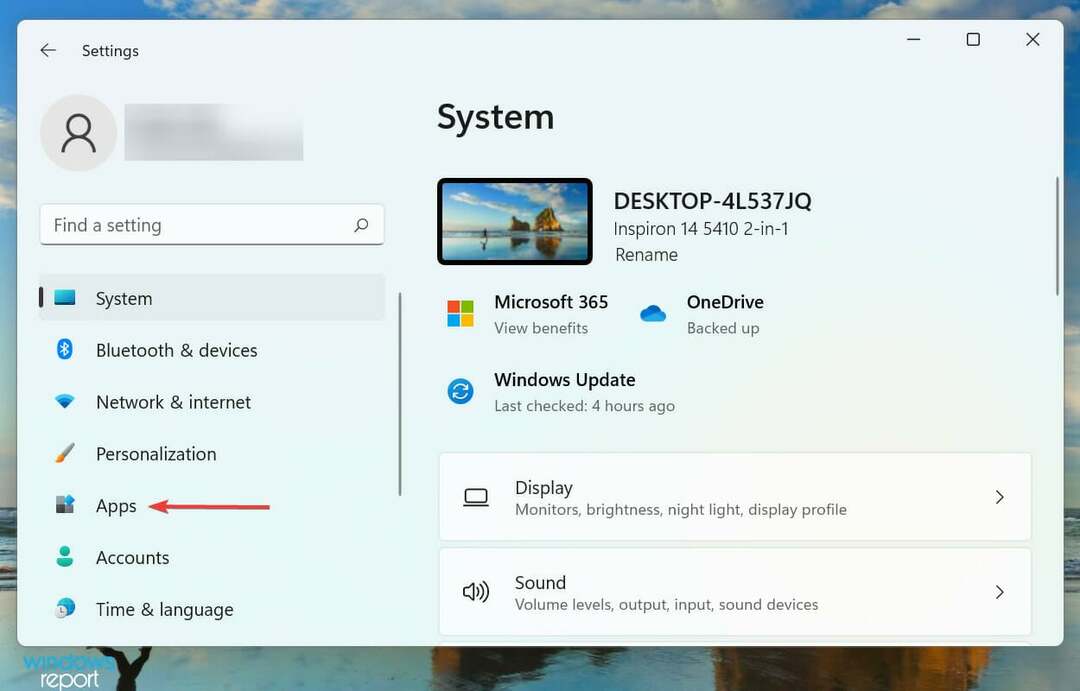
- Klik på Apps og funktioner til højre.

- Find nu Resident Evil 7 app, klik på ellipse ved siden af, og vælg Afinstaller fra menuen.

- Klik til sidst Afinstallerl i prompten, der vises for at bekræfte.

Hvis problemet ligger i selve spillet, og et som Steam ikke kunne løse, er den sidste mulighed at geninstallere det. Efter afinstallation skal du gå tilbage til Steam og installere Resident Evil 7 igen.
Selvom efter geninstallationen kan visse konfigurerede indstillinger og andre appdata blive fjernet.
Hvad gør jeg, hvis Resident Evil 7 ikke starter på mit system?
Bortset fra Fatal Application Exit fejl i Resident Evil 7, har flere brugere rapporteret, at spillet slet ikke vil starte, uanset hvor mange gange de prøvede. Som det var tilfældet tidligere, kan dette problem også skyldes flere årsager.

Hvis du også er det står over for problemer med at lancere Resident Evil 7 i Windows, tjek vores dedikerede guide, der viser de mest effektive rettelser til det.
Det er alt, hvad der er for at eliminere Fatal Application Exit fejl i Resident Evil 7. Når du når denne del af artiklen, burde spillet lancere helt fint uden at kaste nogen fejl.
Også, tjek, hvordan du løser problemer, der forhindrer Steam-versionen af Resident Evil 5 i at lancere.
Fortæl os, hvilken rettelse der virkede, og din oplevelse af Resident Evil 7, i kommentarfeltet nedenfor.
 Har du stadig problemer?Løs dem med dette værktøj:
Har du stadig problemer?Løs dem med dette værktøj:
- Download dette PC-reparationsværktøj bedømt Great på TrustPilot.com (download starter på denne side).
- Klik Start scanning for at finde Windows-problemer, der kan forårsage pc-problemer.
- Klik Reparer alle for at løse problemer med patenterede teknologier (Eksklusiv rabat til vores læsere).
Restoro er blevet downloadet af 0 læsere i denne måned.


